如何在 MacOS Ventura 中重命名 Mac 计算机名称
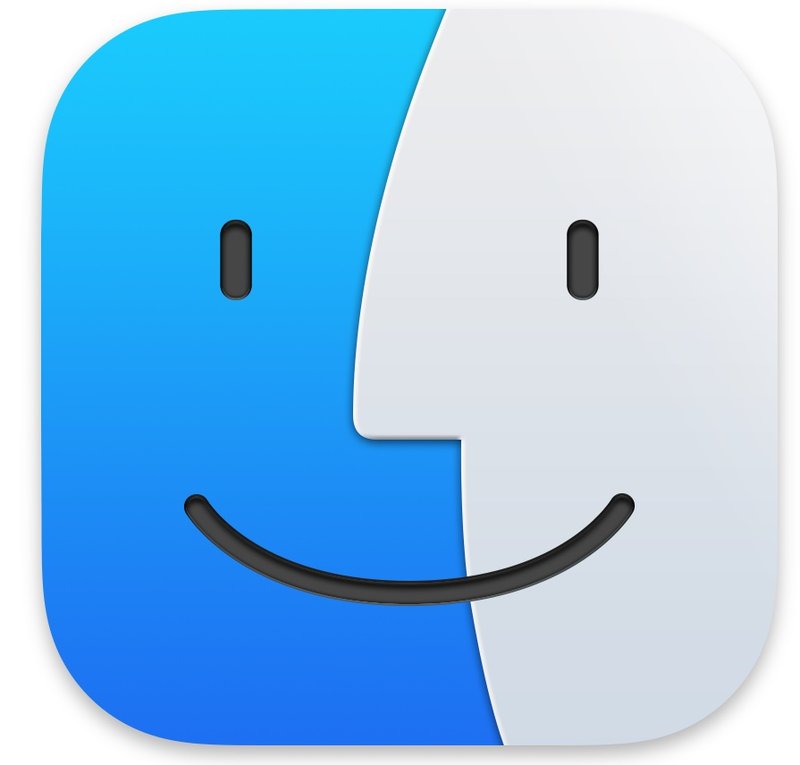
重命名您的 Mac 计算机名称提供了一种自定义 Mac 的方法,在使用 AirDrop 时将其与其他计算机区分开来,并使其在网络上易于识别。
在现代版本的 macOS Ventura 13 和更新版本中,您更改 Mac 计算机名称的方式与以前不同,您可能已经习惯了以前的方法,这在系统偏好设置中非常明显。在 macOS Ventura 中,设置不太明显,但您仍然可以在了解如何执行操作后轻松更改和重命名您的 Mac。
如何在 MacOS Ventura 中更改 Mac 计算机名称
在 macOS Ventura 中重命名 Mac 非常简单,但并不明显,下面是它的工作原理:
- 转到 Apple 菜单并选择“系统设置”
- 从侧面菜单中选择“常规”系统设置
- 点击“关于”
- 查找“名称”并单击其右侧的文本以编辑 Mac 的计算机名称,完成后按 Return 键或单击离开
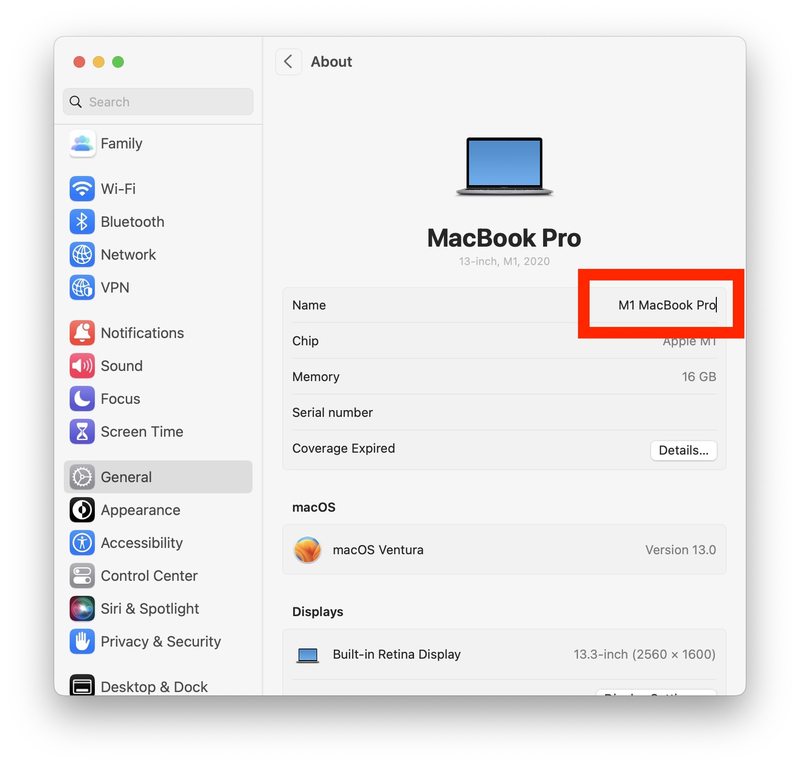
好了,您已经在 macOS Ventura 中更改了计算机的名称。
Mac 计算机名称的更改不仅会反映在 Mac 本地,还会通过 AirDrop、网络和计算机主机名向您和其他人标识。
一般来说,将 Mac 标记为具有模糊描述性且适合特定计算机的名称可能会有所帮助,例如将 Mac 命名为“Bob 的 M2 MacBook Air”。有些人喜欢给他们的计算机起名字,就好像它们是其他物品、船、人或宠物一样,所以如果您能记住的话,将其命名为“Oslo”之类的名字是合理的,即使它没有对实际计算机的描述是。
在现代 Apple 设计时尚中,没有指示符表明 Name 字段可以编辑,特别是考虑到芯片、内存、序列号等所有其他字段都无法编辑,所以你会原谅我不知道这是在何处以及如何更改运行 macOS Ventura 的 Mac 上的计算机名称。将这种新方法与以前版本的 Mac OS 系统软件上非常明显的“计算机名称”字段进行对比 ,并且可以理解为什么一些关于在 macOS Ventura 中查找和使用系统设置<的反馈/a> 不太积极。这在一些用户中引起了一些困惑和沮丧,他们习惯了如何为整个 Mac OS X 和所有 macOS 安排系统偏好设置,直到 Ventura 进行了全面改革。
既然您知道如何更改您的 Mac 计算机名称,您会重命名您的 Mac 吗?还是将 Mac 设置为默认计算机名称?
